تغيير كلمة السر واسم شبكة الواي فاي عبر نظام ويندوز 10
يتم إعطاء شبكة واي فاي تلقائيا اسم عند إعداده لأول مرة. وتشمل الشبكة عادة اسم مزود خدمة الإنترنت الذي يوفر لشبكتك (على الأرجح للاستفادة من فرصة الإعلان الذاتي، فضلا عن كونها مريحة للمستخدمين لتكون قادرة على التعرف عليه بسهولة)، بالإضافة إلى بعض الحروف والأرقام .
وعادة ما يتم طباعة هذا الاسم على الموجه نفسه أو يعطى لك على البطاقة التي تأتي مع جهاز التوجيه. معا، اسم وكلمة المرور لا تبدو كل ما جذابة، لكنه يفعل المهمة المطلوبة ويعطي كل مستخدم هوية شبكة فريدة من نوعها.فمن الممكن لتغيير اسم شبكة واي فاي بحيث هو شيء كنت قليلا أكثر ثقة تعريض للآخرين. حتى لو لم يكن لديك أي خطط لتعريض علني اسم شبكة واي فاي بنفسك كما أفعل من خلال كتابة مقالات على الانترنت، وهناك احتمال أن جيرانكم سوف نرى اسم لا يزال.
بالإضافة إلى تغيير اسم شبكة واي فاي، فمن الممكن أيضا لتعديل كلمة المرور التي تحتاج إلى إنشاء لشبكة بحيث لا يمكن للآخرين القفز على الشبكة الخاصة بك واستخدام البيانات الخاصة بك. مثل اسم شبكة واي فاي، يتم أيضا تعيين كلمة المرور تلقائيا لك من قبل مزود الخاص بك. يجب أن ننظر بعد أن كلمة المرور تماما كما تفعل مع جميع كلمات السر الأخرى. وجود كلمات السر التفريق لحفنة من الاشياء المختلفة لا يزال وسيلة ينصح بها للقيام بالأشياء بشكل عام. إذا كان لديك مشكلة في تذكر كل واحد منهم، ثم يجب عليك محاولة استخدام مدير كلمة السر أو الاحتفاظ بها المخزنة وراء كلمة مرور طويلة جدا وشاقة أن لا أحد سوف تحصل من أي وقت مضى للقضاء داخل التطبيق مثل أونينوت. ومع ذلك، إذا كان لديك كلمة مرور في الاعتبار أن كنت ترغب في استخدام، لذلك ستجد أنه من الأسهل أن نتذكر، ثم جميع مزودي خدمة الإنترنت تجعل من الممكن بالنسبة لك لاستخدامها لشبكة لاسلكية.
كيفية تغيير اسم شبكة واي فاي الخاص بك
1-افتح نافذة موجه الأوامر عن طريق الضغط على شعار ويندوز + مفاتيح R لفتح مربع الحوار تشغيل ثم اكتب "cmd" واضغط على مفتاح إنتر على لوحة المفاتيح.
2-اكتب "ipconfig" ثم اضغط على المفتاح إنتر على لوحة المفاتيح للعثور على تكوين عنوان IP . ابحث عن سطر "Default Gateway" الذي يحتوي أيضا على عنوان IP بجواره. هذا هو عنوان IP الذي تحتاج إلى معرفته.
3-فتح متصفح الويب الخاص بك في الاختيار ولصق أو اكتب عنوان IP من نافذة موجه الأوامر في شريط العناوين ثم اضغط على مفتاح إنتر على لوحة المفاتيح. واجهة المستخدم المسؤول تحصل الآن سوف تختلف اعتمادا على مزود خدمة الإنترنت الذي تستخدمه، وبالتالي فإن الشاشة لن تبدو هي نفسها كما الألغام. ومع ذلك، فإن المبادئ التوجيهية بالنسبة لك لمتابعة هي مماثلة للجميع، ويجب أن يكون لديك أي مشكلة بعد بقية الدليل على شاشات الكمبيوتر الخاصة بك.
باستخدام القائمة أعلى صفحاتك، ابحث عن "Advanced" أو أي شيء يتعلق بالإعدادات. (لا ينبغي الخلط بينه وبين إعدادات المستخدم، وهي ليست المنطقة التي تريدها.)
4-عند فتح المنطقة المناسبة، سترى الكثير من الخيارات الإضافية وستتم تسمية أحدها باسم "Wi-Fi" أو "Wireless" - أو كلمة مقترنة باتصال ويفي. انقر على هذا الخيار عند العثور عليه.
5- يجب أن تحصل على نافذة منبثقة أو شيء على الشاشة يمنحك خيارات تتعلق باتصالك اللاسلكي الآن. مرر لأسفل الصفحة حتى تصل إلى حقل "Network Name". هذا هو الشخص الذي تريد تغييره للحصول على اسم شبكة جديد من اختيارك. ستتمكن من تغيير ما هو موجود هناك حاليا واكتب نوع جديد.
6-بعد تغيير الاسم، انقر على الزر "Save" في الأسفل.
7-إذا نقرت على رمز واي فاي المتاح في علبة النظام، سترى اسمك الجديد يظهر تحت خيارات شبكة واي فاي المتاحة للاختيار من بينها. ومع ذلك، سيكون هناك أيضا رمز على أيقونة واي فاي مما يتيح لك معرفة أن هناك مشكلة مع الاتصال. هذا لأنك تحتاج إلى إعادة إدخال كلمة المرور قبل واي فاي يمكن أن تعمل.
8-انقر على الشبكة التي تريد الاتصال بها التي لها الاسم الجديد، ثم انقر على زر "Connect".
9-أدخل مفتاح أمان الشبكة (الذي هو كلمة المرور الموجودة) ثم انقر على زر "Next".
10-ثم يتيح لك معرفة أن كنت متصلا بشبكة واي فاي عن طريق عرض كلمة "Connected" مباشرة تحت اسم الشبكة.
كيفية تغيير كلمة السر الخاصة بك ويفي الشبكة
1-لا تحتاج إلى تعديل كلمة المرور عند تغيير اسم الشبكة، ولكن من الممكن أن تفعل ذلك إذا كنت تفضل وجود كلمة مرور جديدة للذهاب مع اسمك الجديد. لتغيير كلمة مرور الشبكة، يمكنك القيام بذلك من نفس الصفحة التي توفر خيار تغيير الاسم. حيث سيكون هذا بالضبط سوف تختلف اعتمادا على مزود الخاص بك، ولكن يجب أن لا يكون بعيدا عن اسم الشبكة التي قمت بإدخالها. يمكنك أن ترى مع المثال الخاص بي أنه مجرد بضعة أسطر أسفل الصفحة.
2-لا تنس النقر على الزر "Save" مرة أخرى بعد تغيير كلمة المرور.
3-وأخيرا، ستحتاج إلى النقر على رمز ويفي في علبة النظام مرة أخرى والانتقال إلى خطوات الاتصال بالشبكة بكلمة المرور الجديدة، تماما كما فعلت سابقا مع اسم الشبكة الجديد.
مدير الموقع :Sory Mohajer
⚡ تابع معنا أهم أخبار التقنية و مراجعة أهم هاتف و حاسوب متوفر وتعلم سيو الموقع https://www.exe-apk.com/موقع EXE and APK مجاني 100%
رسائل أحدث
رسائل أحدث
رسائل أقدم
رسائل أقدم

 صفحات
صفحات







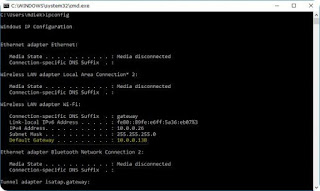










تعليقات